Sebagai insinyur jaringan, Anda mungkin menghabiskan banyak waktu untuk memikirkan dan merencanakan infrastruktur jaringan Anda.
Anda merencanakan bagaimana komputer akan dihubungkan, secara fisik menggunakan kabel tertentu tetapi juga secara logis menggunakan tabel perutean .
Saat rencana jaringan Anda dibuat, Anda harus menerapkan setiap tautan yang Anda teorikan di atas kertas.
Dalam beberapa kasus, jika Anda menggunakan komputer Linux, Anda mungkin harus menambahkan beberapa rute untuk menautkannya ke jaringan lain di perusahaan Anda.
Menambahkan rute di Linux sangat sederhana dan tanpa biaya :Anda dapat menggunakan Pengelola Jaringan daemon (jika Anda menjalankan distribusi terbaru) atau ifconfig one .
Dalam tutorial ini, Anda akan mempelajari bagaimana Anda dapat dengan mudah menambahkan rute baru di mesin Linux untuk menautkannya ke jaringan fisik Anda.
Prasyarat
Untuk menambahkan rute pada mesin Linux, Anda harus memiliki hak administrator.
Untuk memverifikasinya, Anda dapat menjalankan “sudo ” perintah diikuti dengan “-v ” (untuk memperbarui kredensial cache Anda).
$ sudo -vJika Anda tidak memiliki hak sudo, Anda dapat melihat artikel khusus kami tentang mendapatkan hak administrator di Ubuntu atau CentOS.
Tambahkan rute di Linux menggunakan ip
Cara termudah untuk menambahkan rute di Linux adalah dengan menggunakan perintah “ip route add” diikuti dengan alamat jaringan yang akan dicapai dan gateway yang akan digunakan untuk rute ini.
$ ip route add <network_ip>/<cidr> via <gateway_ip>
# Example
$ ip route add 10.0.3.0/24 via 10.0.3.1Secara default, jika Anda tidak menentukan perangkat jaringan apa pun, kartu jaringan pertama Anda , loopback lokal Anda dikecualikan, akan dipilih .
Namun, jika Anda ingin memiliki perangkat tertentu, Anda dapat menambahkannya di akhir perintah.
$ ip route add <network_ip>/<cidr> via <gateway_ip> dev <network_card_name>Sebagai contoh, katakanlah Anda ingin dua jaringan LAN dapat berkomunikasi satu sama lain.
Topologi jaringan memiliki tiga mesin Linux yang berbeda :
- Satu komputer Ubuntu yang memiliki 10.0.2.2/24 Alamat IP;
- Komputer Ubuntu lain yang memiliki 10.0.3.2/24 Alamat IP;
- Satu komputer RHEL 8 yang akan bertindak sebagai router sederhana untuk dua jaringan kami.
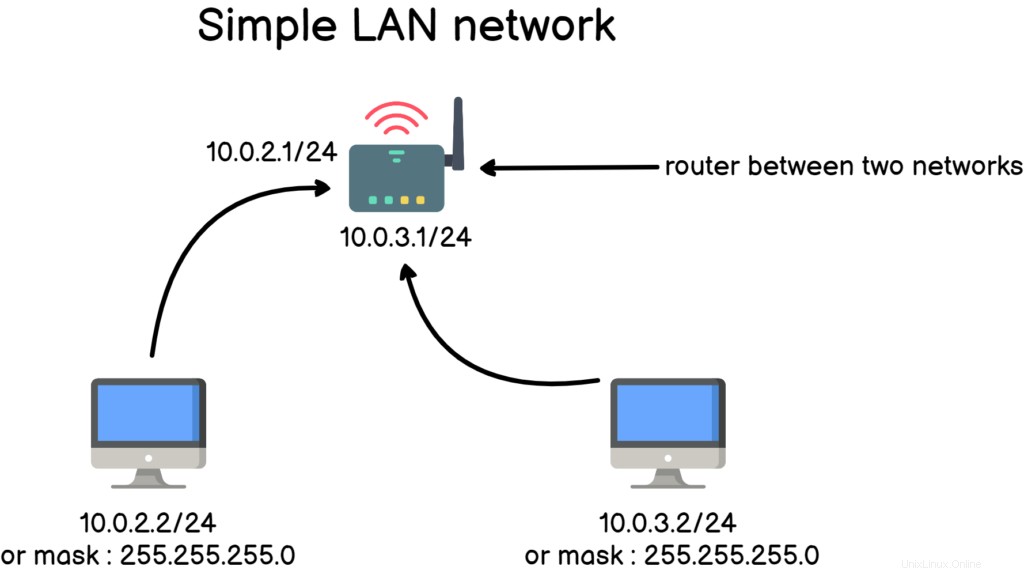
Komputer pertama tidak dapat melakukan ping ke komputer lain, mereka tidak berada di subnet yang sama :10.0.2.0 untuk jaringan komputer pertama dan 10.0.3.0 untuk jaringan yang kedua.
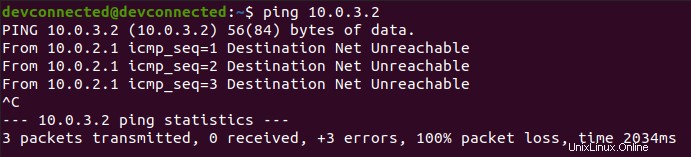
Karena kedua host tersebut bukan bagian dari subnet yang sama, perintah ping menuju ke gateway default.
Untuk melihat rute yang sudah ditentukan pada mesin Anda, gunakan “ip route ” perintah tanpa argumen. Anda juga dapat menggunakan perintah “ip r” sebagai singkatan.
$ ip r
Ini adalah tabel perutean komputer Linux Anda:setiap komputer memilikinya. Sebuah router kebetulan mengelola lebih banyak rute dari itu tetapi pada dasarnya menggunakan sintaks routing yang sama.
Jadi bagaimana cara membacanya?
Untuk memahami output ini, Anda harus membaca dari atas ke bawah :
- Secara default , panggilan jaringan akan diteruskan ke gateway default lokal yaitu 10.0.2.1
- KECUALI panggilan Anda adalah untuk jaringan 10.0.2.0/24. Dalam hal ini, itu hanya akan dikirim di jaringan lokal Anda melalui tautan fisik default Anda (secara fisik kabel jaringan CAT)
- KECUALI panggilan Anda adalah untuk jaringan 169.254.0.0/16. Dalam hal ini, itu juga akan dikirim di jaringan lokal Anda menggunakan tautan fisik default Anda.
Catatan :Tahukah kamu? Alamat 169.254.0.0/16 disebut APIPA (untuk Pengalamatan Alamat IP Otomatis) . Ini adalah IP default yang digunakan oleh sistem yang gagal mencapai server DHCP di jaringan.
Dalam kasus kami, untuk memanggil 10.0.3.2/24 Alamat IP, panggilan akan diteruskan ke 10.0.2.1 our kami perute.
Namun, apakah router kami dapat meneruskan panggilan yang ditujukan ke jaringan 10.0.3.0/24?
Perintah sederhana “ip r” pada router dapat memberikan petunjuk kepada kita.

Seperti yang Anda lihat, router hanya terhubung ke jaringan 10.0.2.0/24 yang jelas merupakan masalah.
Untuk menambahkan rute pada router Linux kami, kami menggunakan "ip route add ” perintah.
$ sudo ip route add 10.0.3.0/24 via 10.0.3.1
Sekarang, jika Anda melakukan ping ke komputer kedua Anda di komputer pertama, Anda akan dapat menjangkaunya.
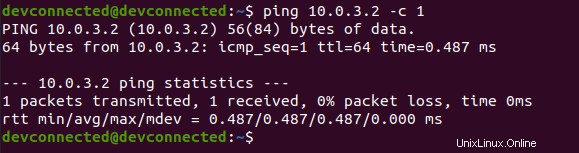
Bagus, Anda telah berhasil menambahkan rute dari satu komputer Linux ke komputer lain!
Menambahkan konfigurasi rute permanen di Ubuntu
Di Ubuntu, ada tiga cara menambahkan rute permanen ke mesin Linux Anda :
- Anda dapat menambahkannya ke Pengelola Jaringan file konfigurasi;
- Anda dapat mengedit Netplan YAML file konfigurasi;
- Anda dapat menambahkan rute ke “/etc/network/interfaces ” jika Anda menggunakan distribusi Ubuntu lama.
Menggunakan Pengelola Jaringan
Untuk menambahkan rute permanen ke Network Manager, Anda harus menavigasi ke file koneksi yang terletak di “/etc/NetworkManager/system-connections”.

Edit “Sambungan kabel . Anda ” dan tambahkan “rute1 ” properti di bagian IPv4 dari konfigurasi jaringan.
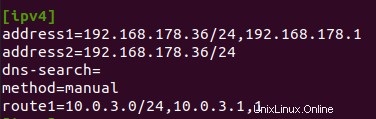
Rute harus didefinisikan sebagai :alamat IP jaringan diikuti oleh CIDR, selanjutnya gateway default dan akhirnya next-hop.
Agar perubahan diterapkan, Anda dapat memulai ulang koneksi jaringan, dan menjalankan perintah “route -n” untuk melihat rute Anda.
$ sudo nmcli connection reload
Bagus, Anda telah menambahkan rute permanen ke server Linux Anda!
Menggunakan Netplan
Netplan adalah eksklusif Ubuntu tetapi bisa sangat berguna jika Anda ingin mengonfigurasi jaringan Anda menggunakan file YAML sederhana.
Untuk menambahkan rute permanen menggunakan Netplan, tambahkan bagian berikut ke file konfigurasi “/etc/netplan” Anda.
$ sudo vi /etc/netplan/<configuration_file>.yaml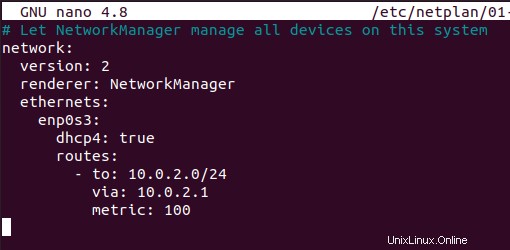
Agar perubahan diterapkan, Anda harus menjalankan perintah “netplan” dengan argumen “terapkan”.
$ sudo netplan apply
Selamat, Anda telah mengonfigurasi jaringan Anda menggunakan Netplan . Jika Anda ingin membaca lebih lanjut tentang Netplan dan tujuannya, Anda dapat melihat dokumentasi khusus.
Menggunakan /etc/network/interfaces
Untuk menambahkan rute permanen ke distribusi menggunakan ifup dan ifdown, edit file “/etc/network/interfaces” dan tambahkan bagian berikut.
$ sudo vi /etc/network/interfaces
auto eth0
iface eth0 inet static
address 10.0.2.2
netmask 255.255.255.0
up route add -net 10.0.3.0 netmask 255.255.0.0 gw 10.0.2.1Menambahkan konfigurasi rute permanen di RHEL
Dengan menambahkan rute di bagian sebelumnya, ada kemungkinan distribusi Anda membuat file untuk rute yang akan dipertahankan.
Namun, jika tidak, Anda perlu menambahkannya untuk menjaga rute Anda saat memulai ulang server.
Pada distribusi RHEL dan CentOS, Anda perlu membuat file bernama “route-
$ sudo vi /etc/sysconfig/network-scripts/route-enp0s3
Tambahkan rute di Linux menggunakan nmcli
Cara lain untuk menambahkan rute di Linux adalah dengan menggunakan utilitas “nmcli” dan menambahkan rute IPV4 menggunakan perintah “modify”.
$ sudo nmcli connection modify <interface_name> +ipv4.routes "<network_ip> <gateway_ip>" Catatan :butuh artikel lengkap tentang Network Manager? Kami memiliki artikel lengkap tentang mengkonfigurasi jaringan Anda menggunakan Network Manager.
Misalnya, menggunakan infrastruktur bagian sebelumnya, untuk menambahkan rute, kita akan menjalankan perintah berikut.
$ sudo nmcli connection modify enp0s3 +ipv4.routes "10.0.3.0/24 10.0.3.1"Karena perubahan tidak dilakukan secara langsung, Anda perlu memuat ulang koneksi jaringan Anda dari disk menggunakan “nmcli reload ” perintah.
$ sudo nmcli connection reload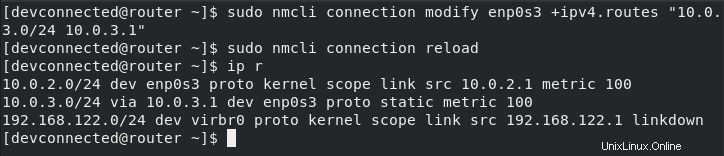
Luar biasa! Sekarang ada rute antara jaringan pertama dan kedua Anda.
Akibatnya, Anda akan dapat melakukan ping ke komputer kedua Anda dari komputer pertama.
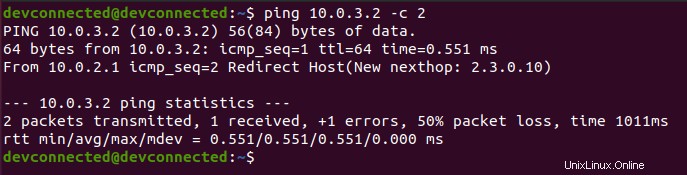
Menambahkan rute menggunakan antarmuka grafis jaringan
Jika Anda tidak suka menjalankan perintah di terminal, untungnya bagi Anda, ada cara untuk menambahkan rute di Linux menggunakan antarmuka grafis.
Baik Anda menggunakan Ubuntu, Debian atau RHEL tidak ada bedanya karena mereka semua berbagi panel jaringan yang sama di GNOME.
Di sudut kanan atas layar Anda, cari ikon jaringan kecil dan klik di atasnya.
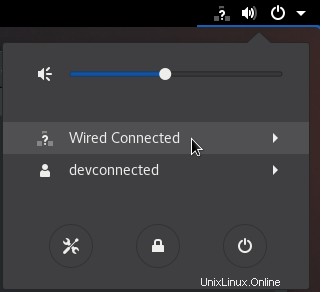
Klik “Tersambung Berkabel ” dan cari “Setelan Berkabel ” panel di bawahnya.
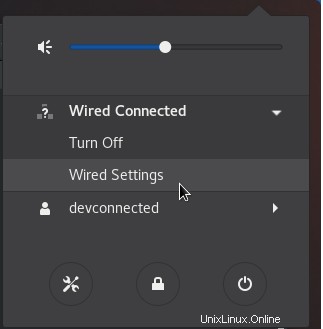
Saat panel terbuka, cari “Berkabel ” dan klik roda gigi kecil tepat di sebelahnya.
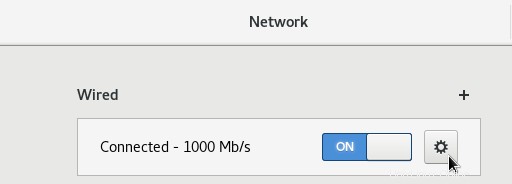
Di bagian “Berkabel ”, Anda akan disajikan dengan banyak parameter berbeda:alamat IPv4 Anda saat ini, alamat MAC Anda saat ini, alamat IPv6 opsional, dan kecepatan tautan Anda.
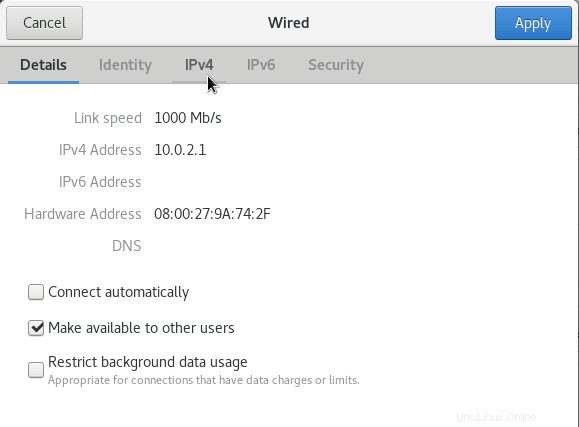
Dalam “IPv4 ”, Anda akan disajikan dengan IP Anda saat ini yang dikonfigurasi (kemungkinan besar dua untuk komputer Anda untuk bertindak sebagai router Linux).
Tepat di bawahnya, Anda akan melihat “Rute " bagian. Di sana, Anda dapat menentukan input dari bagian sebelumnya.
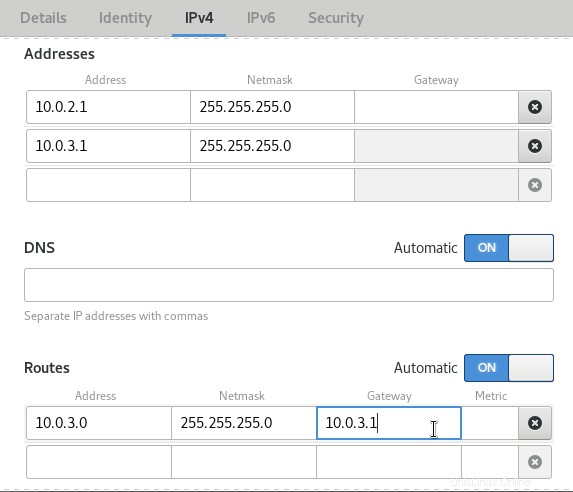
Setelah selesai, klik tombol “Terapkan ” tombol biru di sudut kanan atas jendela.
Agar perubahan diterapkan, Anda harus memulai ulang jaringan Anda. Anda dapat mencapainya dengan mengeklik pengalih “hidup/mati” di jendela “Berkabel” pada parameter jaringan.
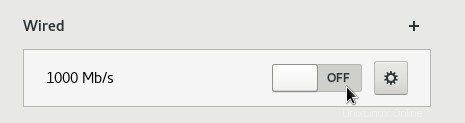
Selesai!
Anda telah berhasil menambahkan rute di Linux menggunakan antarmuka grafis, komputer Anda sekarang seharusnya dapat berbicara satu sama lain.
Memecahkan masalah Internet di Linux
Dalam beberapa kasus, Anda mungkin ingin menambahkan rute di Linux karena Anda ingin dapat menjangkau situs web di luar jaringan lokal Anda, misalnya 8.8.8.8.
Sebagai contoh, katakanlah Anda memiliki router lokal yang terhubung ke "Internet" yang berada di 192.168.178.1/24.
Memeriksa rute Anda saat ini adalah cara mudah bagi Anda untuk menebak mengapa Anda tidak dapat menjangkau situs web Internet.
Proses berpikirnya cukup sederhana :
- Apakah IP yang saya coba jangkau merupakan bagian dari subnet saya atau tidak?
- Jika ya, saya seharusnya dapat menjangkaunya tanpa rute apa pun, semuanya akan ditangani oleh protokol ARP dan Ethernet.
- Jika tidak, saya harus memiliki rute dari komputer saya ke router yang dapat meneruskan permintaan ke Internet.
Namun, ingat bahwa rute adalah jalan raya dua lajur :Anda harus dapat menjangkau IP eksternal, tetapi IP eksternal harus dapat menjangkau Anda kembali.
Akibatnya, rute perlu didefinisikan dengan benar pada arsitektur jaringan lokal Anda. Karena diagram lebih berguna daripada seribu kata, berikut adalah cara untuk memahaminya.
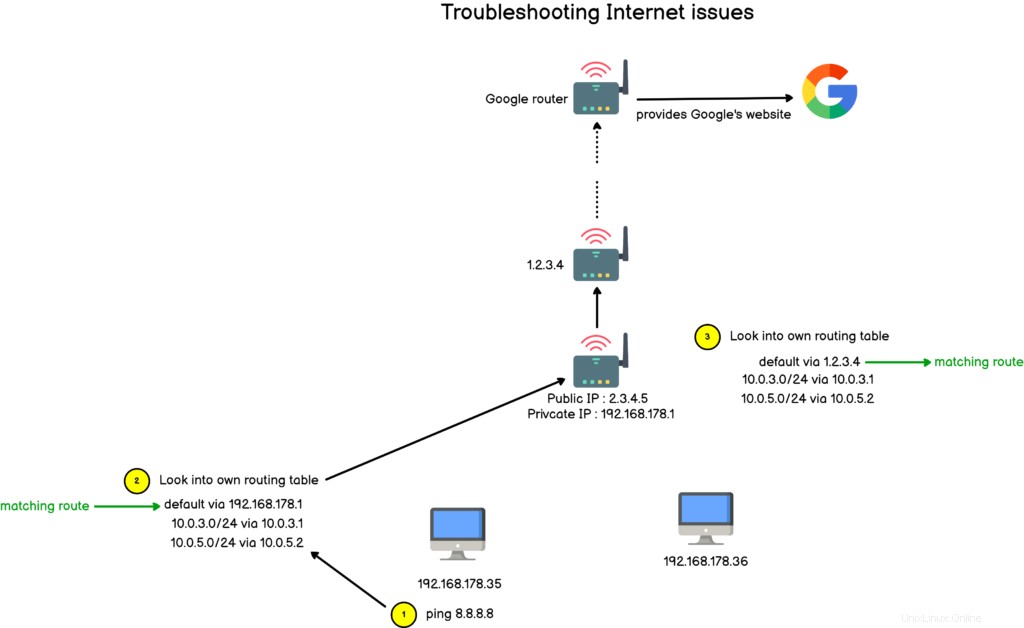
Setiap kali Anda memecahkan masalah Internet, Anda harus berpikir dengan rute :apakah saya memiliki rute dari komputer saya ke komputer yang saya coba jangkau?
Apakah komputer atau router antara saya dan target dikonfigurasi untuk menangani panggilan saya?
Menjangkau bagian dari jaringan itu bagus, tetapi apakah bagian jaringan ini dapat menjawab saya?
Dalam diagram kami yang dirinci di atas, router kami mungkin menerima jawaban dari Google, tetapi harus tahu apa yang harus dilakukan dengan permintaan tersebut. Di jaringan rumah lokal Anda, Anda tidak perlu khawatir karena sebagian besar permintaan diteruskan menggunakan protokol NAT (kependekan dari Network Address Translation Protocol).
Kesimpulan
Dalam tutorial ini, Anda mempelajari bagaimana Anda dapat dengan mudah menambahkan rute baru pada banyak distribusi Linux yang berbeda.
Saat ini, untuk topik lainnya, beberapa alat ada di Linux yang membuat konfigurasi jaringan terkadang agak berbelit-belit.
Namun, kami mencantumkan sebagian besar opsi yang mungkin Anda temui. Jika kami lupa tentang suatu opsi, pastikan untuk meninggalkan komentar agar kami tahu.
Jika Anda tertarik dengan Administrasi Sistem Linux , pastikan untuk melihat bagian khusus kami di situs web.